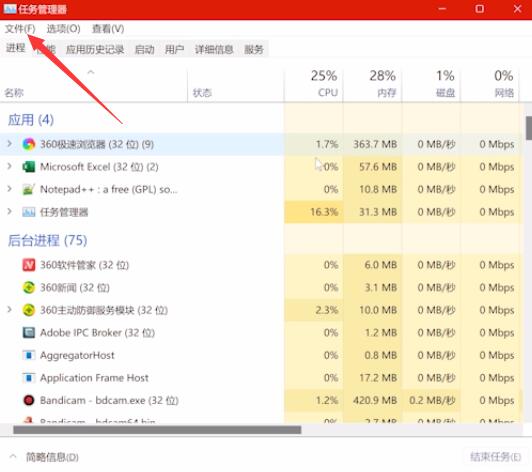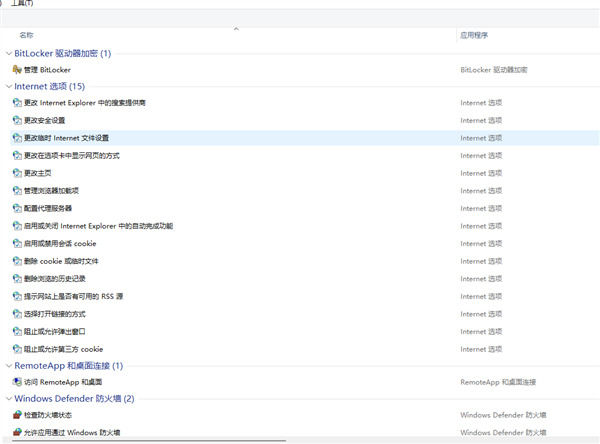Win11无法启动怎么办 Win11无法启动的解决方法汇总
Win11的正式版已经上线,正在批量推送。相信很多朋友都安装了新系统,但也有人遇到了Win11系统无法启动的问题。以下方法可能有助于您修复它。

一些用户报告win11系统无法在他们的PC上启动,这可能与某些硬件要求或TPM和安全引导设置有关。
作为第一个建议,您应该确保您的计算机具有运行最新操作系统的最低功能。
启用可信平台模块似乎是最有效的方法之一。
如果你想启动win11系统,检查安全启动状态肯定会有帮助。
在此期间,微软在其最新版本的win11系统上吸引了大量关注。设计、视觉功能、优秀的升级只是用户在寻找的一些功能。
在查看了一些最有价值的论坛后,我们发现win11系统在某些情况下无法启动。我们理解等待新改进的人有多讨厌。
根据我们的选择,这是最常见的报告形式:
此计算机无法运行win11系统-虽然此计算机无法满足运行win11系统的系统要求,但您将继续获得Windows 10更新。
您可能还会遇到一些消息,您的电脑需要支持TMP 2.0和安全引导。下图显示了这类问题的一个示例。
幸运的是,所有这些问题都有一些解决方案,所以你不必担心。
这篇文章肯定不会知道重要的信息,它还会提供让win11系统工作的最佳选择。
win11系统启动不了怎么办?
1.确保您的电脑满足最低要求。
随着新功能的出现,最新的操作系统也提出了一些具体的要求。首先,您必须检查您的计算机是否能够支持win11系统的最低要求。
请考虑,如果您的电脑基于旧规范,它可能与您想要启动的操作系统不兼容。因此,我们建议您检查以下必需的功能:
64位处理器
1GHz时钟速度(至少2个内核)
4GB内存
64GB硬盘
UEFI,支持安全启动
可信平台模块(TPM)2.0版或更高版本
最小分辨率为1366 x 768的9英寸显示器
兼容DirectX 12或更高版本以及WDDM 2.0驱动程序
高性能英特尔和AMD
请注意,您还可以查看支持英特尔和AMDwin11系统的处理器列表,从而大大简化您的工作。
如果您确定您的电脑与最新的操作系统兼容,但win11系统仍未启动,请按照以下步骤操作。
其次,检查TPM是否启用。
1.按下Windows+R键盘快捷键。
2.打开运行对话框后,键入tpm.msc,然后单击确定。
3.查看状态部分,确保看到如下消息:牛牛,他的TPM准备好了。
如果这是可信平台模块中显示的内容,则您的TPM已启用,应该正常工作。如果您看不到上述消息,请务必阅读以下步骤。
第三,更新TPM以启动win11系统
1.重新启动系统。
2.打开设备管理器。
3.展开安全设备选项卡,然后右键单击TPM设备,然后选择更新驱动程序。
4.单击以自动搜索驱动程序。
5.操作系统将自动扫描并更新任何所需的驱动程序。
6.重新启动计算机。
如果这没有帮助,我们建议DriverFix自动扫描丢失或过时的驱动程序。除了TMP设备,它会扫描您的整个电脑,并提示您选择要更新的驱动程序。
第四,启用安全启动
1.按下Windows+R..
2.在“打开运行”对话框中,输入msinfo32,然后单击“确定”。
3.检查安全引导状态并检查状态。
4.如果您的计算机不支持安全启动,状态将为“不支持”。
5.如果您看到optiOn on,那么一切都很好。
6.如果关闭,请完全按照步骤操作。
7.转到BIOS菜单,然后单击引导选项卡。
8.单击高级模式,然后搜索安全启动选项。
9.启用它,保存更改,然后退出。
10.重新启动系统。
请注意,您可以通过打开电脑运行状况检查工具来检查兼容性,然后验证它是否通过测试。如果它仍然被禁用,则可能是与您的计算机规格有关的问题。
我们确保只提供有价值的选项,这将很容易确保您的win11系统启动问题。
如您所见,一些最有效的方法与可信平台模块相关。因此,我们强烈建议您同时查看我们专门针对win11系统和TMP的指南。